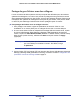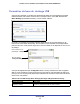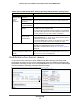Installation Guide
Stockage USB
46
Routeur sans fil 11n HSPA+ et à haut débit vocales mobile MVBR1210C
Modification d'un dossier réseau
Ce processus est le même pour l'écran USB Storage (Basic Settings) (Stockage USB
[paramètres de base]) que pour l'écran USB Storage (Advanced Settings) (Stockage USB
[paramètres avancés]). Cliquez sur le bouton Edit (Modifier) pour ouvrir l'écran USB Storage
(Advanced Settings) (Stockage USB [paramètres avancés]) :
Available
Network Folders
(Dossiers
réseau
disponibles)
Folder Name (Nom
du dossier)
Chemin complet du dossier réseau.
Volume name (Nom
du volume)
Nom de volume du dispositif de stockage (clé USB ou disque dur).
Total/Free Space
(Capacité totale/libre)
Indique l'utilisation actuelle du dispositif de stockage.
Share Name (Nom de
partage)
• Vous pouvez cliquer sur le nom indiqué ou le taper dans le champ
d'adresse de votre navigateur Web.
• Si la mention Not Shared (Non partagé) est affichée, alors le partage
par défaut a été supprimé, et aucun autre partage du dossier racine
n'existe. Cliquez sur le lien pour modifier ce paramètre.
Read and Write
Access (Accès
lecture/écriture)
Indique les permissions du dossier réseau et les contrôles d'accès.
• All-no password (Tous - pas de mot de passe) permet à tous les
utilisateurs d'accéder au dossier réseau.
• La fonction admin utilise le même mot de passe que vous utilisez
pour ouvrir une session dans le menu principal du routeur.
Bouton Edit (Modifier) Vous pouvez cliquer sur le bouton Edit (Modifier) pour modifier les
paramètres de Available Network Folders (Dossiers réseau
disponibles). Consultez la section
Modification d'un dossier réseau à
la page 46.
Bouton Safely Remove USB Device
(Retirer le périphérique USB en toute
sécurité)
Cliquez sur ce bouton pour retirer en toute sécurité le périphérique
USB connecté à votre routeur. Consultez la section
Démontage d'un
dispositif de stockage USB à la page 49.
Tableau 8. Écran USB Storage (Basic Settings) (Stockage USB [paramètres de base]) (suite)
Champs et boutons Description